ps調(diào)出外景婚片柔美黃色調(diào)

6、按Ctrl + Alt + ~ 調(diào)出高光選區(qū),新建一個圖層填充淡黃色:#FBDA82,不透明度改為:10%,效果如下圖。

7、創(chuàng)建色彩平衡調(diào)整圖層,對高光進行調(diào)整,參數(shù)設置如圖16,確定后把圖層不透明度改為:60%,效果如圖17。這一步增加高光部分的黃色。


8、創(chuàng)建曲線調(diào)整圖層,對RGB,藍色進行微調(diào),參數(shù)設置如圖18,確定后把圖層不透明度改為:30%,效果如圖19。
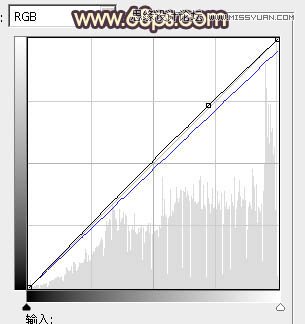

9、新建一個圖層,按Ctrl + Alt + Shift + E 蓋印圖層。簡單的給人物磨皮,再用套索工具把臉部選取出來,適當羽化后適當調(diào)高亮度,大致效果如下圖。

10、新建一個圖層,填充淡黃色:#FBDA82,混合模式改為“濾色”,添加圖層蒙版,用黑色畫筆把右上角部分擦出來,效果如下圖。

標簽(TAG) 人物調(diào)色 Sener




![[非主流PS教程] 非主流圖片制作教](https://img.lvups.com/d/file/titlepic/2022/12/25/ezubq003eyi.jpg)























